Comment régler la luminosité sur plusieurs écrans à l’aide de Twinkle Tray : curseur de luminosité
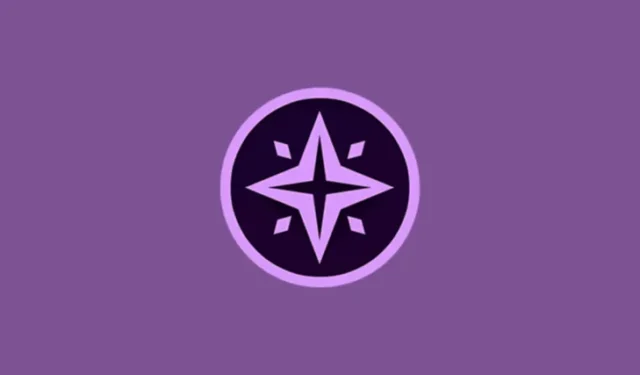
Ce qu’il faut savoir
- Windows ne permet pas de régler la luminosité sur plusieurs écrans de manière native.
- Twinkle Tray est un excellent outil tiers qui vous permet de régler la luminosité sur différents moniteurs ou sur tous ensemble.
- L’application dispose également de plusieurs fonctionnalités de personnalisation qui modifient automatiquement les niveaux de luminosité sur plusieurs moniteurs à un moment souhaité, ainsi que de définir des raccourcis clavier et des raccourcis pour eux.
- L’application est disponible via le Microsoft Store ainsi que sur le site Web de Twinkle Tray.
Avez-vous déjà souhaité que Windows puisse vous permettre de contrôler la luminosité de tous vos écrans, natifs et externes, à partir d’un seul écran ? Je le sais. Mais en l’absence d’une application permettant ce simple réglage et s’intégrant également bien au centre de paramètres rapides de Windows 11, j’ai généralement dû me contenter d’utiliser les boutons physiques de mes moniteurs externes. Mais plus maintenant !
Grâce à Twinkle Tray : Brightness Slider, il est plus facile que jamais de contrôler la luminosité de tous vos écrans à la fois. Voici comment procéder.
Comment utiliser Twinkle Tray : curseur de luminosité pour régler la luminosité sur plusieurs écrans sous Windows 11 et 10
Twinkle Tray peut être téléchargé via le Microsoft Store ainsi que depuis son site officiel .
Une fois téléchargé et installé, vous trouverez Twinkle Tray dans la barre d’état système. S’il est masqué, il est conseillé de le placer dans la barre d’état système pour un accès plus facile.
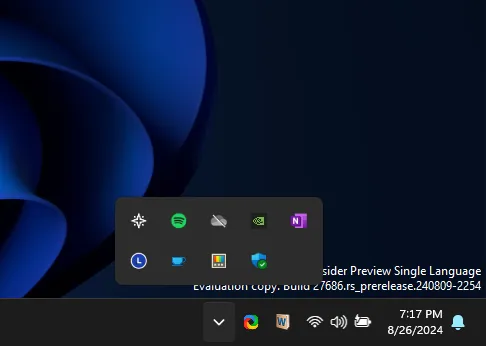
Cliquez sur l’icône Twinkle Tray pour modifier les niveaux de luminosité de vos moniteurs.
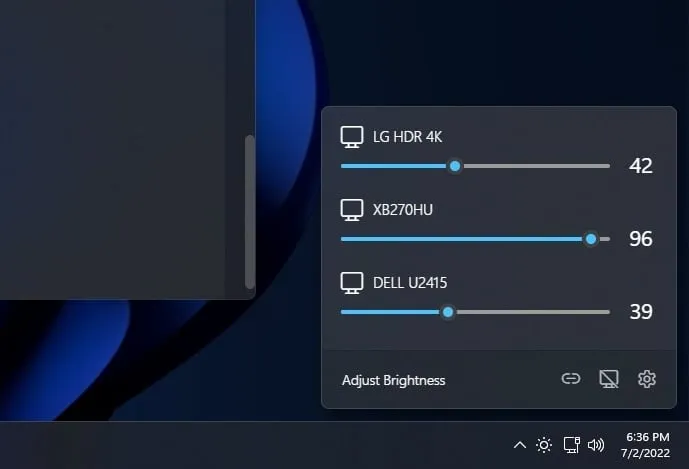
Mais ce n’est pas tout ce que Twinkle Tray peut faire. Si vous fouillez dans ses paramètres, vous trouverez plusieurs options différentes qui vous permettent de régler automatiquement tous vos moniteurs ainsi que des moniteurs individuels sur un niveau de luminosité spécifique à un moment souhaité.
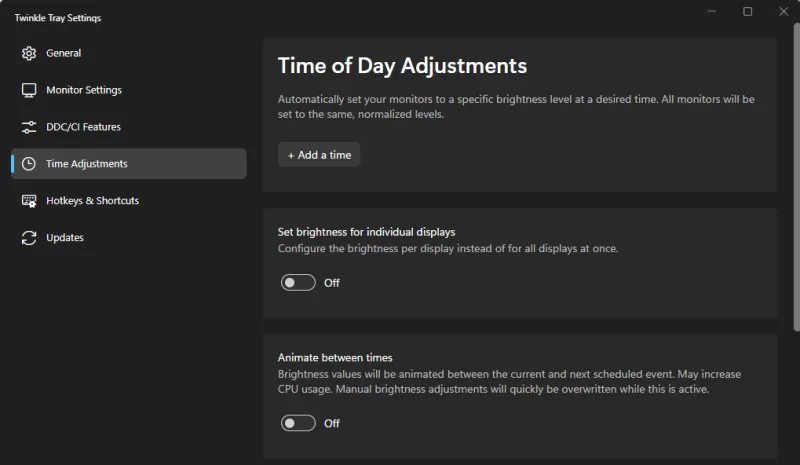
Pour un réglage de la luminosité encore plus rapide, Twinkle Tray vous permet d’utiliser des raccourcis clavier et des raccourcis personnalisés pour des moniteurs individuels ou pour tous à la fois.
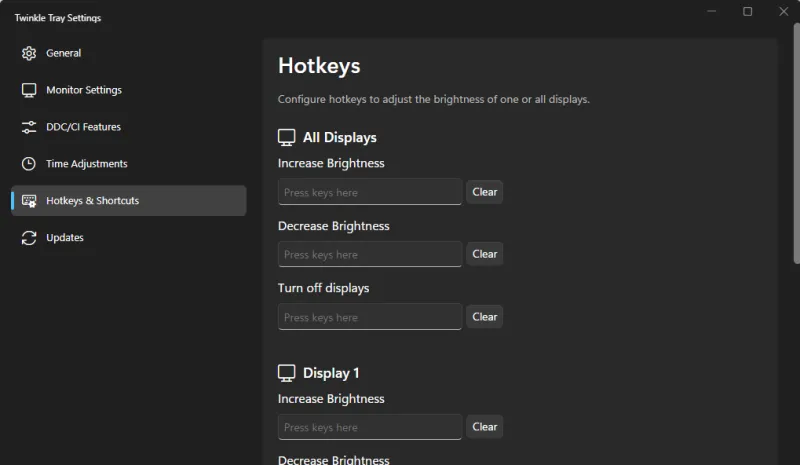
Vous pouvez également renommer et réorganiser les moniteurs tels qu’ils sont affichés dans la barre d’état système. Il existe donc plusieurs options différentes à prendre en compte si vous souhaitez automatiser et personnaliser. Mais si vous souhaitez simplement vous en tenir au réglage de la luminosité uniquement et le faire manuellement, l’icône de la barre d’état système est tout ce dont vous avez besoin.



Laisser un commentaire